Kako riješiti problem "Ne mogu se sjetiti lozinke" u sustavima Windows 10, 8 i 7
Ako ti Ne mogu se sjetiti lozinke za Windows, ne paničarite. Zaboravljanje lozinke je uobičajeno, ali postoje sigurni i jednostavni načini za povratak na računalo. U ovom vodiču saznat ćete više o različitim vrstama lozinki za Windows i detaljnim metodama za resetiranje Microsoftovih i lokalnih računa. Bez daljnjeg odlaganja, pročitajte dalje kako biste saznali više.
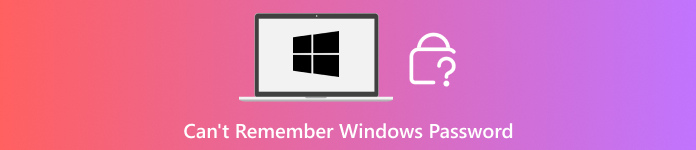
U ovom članku:
1. dio: Prvo shvatite vrste lozinki za Windows
Prije nego što pokušate resetirati lozinku u sustavu Windows, korisno je znati koju vrstu računa koristite. Windows ima dvije glavne vrste računa. Svaka radi drugačije. Svaka također ima drugačiju metodu za oporavak lozinke. Poznavanje ovoga olakšava cijeli proces.
• Lokalni račun
Lokalni račun ostaje na računalu na kojem ste ga kreirali. Ne povezuje se s internetom niti s bilo kojom Microsoftovom uslugom. Funkcionira kao osnovna prijava koja pripada samo tom jednom operativnom sustavu. Mnogi ga ljudi koriste kada žele privatnost ili žele da im prijava ostane izvan mreže. Budući da nije vezan za oblak, metoda resetiranja događa se na samom računalu.
• Microsoftov račun
Microsoftov račun radi s online alatima. Koristi istu e-poštu i lozinku koju koristite za Outlook, OneDrive i druge Microsoftove aplikacije. Može sinkronizirati vaše datoteke i postavke na svim uređajima, što olakšava stvari. Budući da je povezan s oblakom, lozinku možete resetirati online ako je zaboravite. Zato je potrebno znati koristite li za prijavu Microsoftov račun, jer se koraci resetiranja razlikuju od lokalnih.
2. dio: Ne mogu se sjetiti Microsoftove lozinke: Oporavite je putem interneta
Ne možete se sjetiti svoje Microsoft lozinke? Možete je resetirati putem interneta pomoću e-pošte, telefona ili aplikacije za autentifikaciju. Na taj način dokazujete da ste to zaista vi, dobivate sigurnosni kod i postavljate novu lozinku. Nakon toga se možete bez problema prijaviti u Outlook, OneDrive i druge Microsoftove usluge.
Otvorite web preglednik i idite na stranicu za resetiranje lozinke za Microsoft. Nakon što se stranica otvori, upišite e-poštu svog Microsoft računa. Zatim kliknite Sljedeći nastaviti.
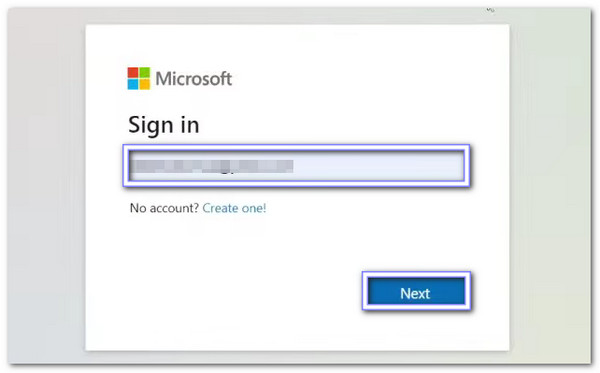
Klik Zaboravili ste lozinku? I vidjet ćete opcije poput e-pošte za oporavak, telefonskog broja ili aplikacije za autentifikaciju. Vrijeme je da odaberete metodu i kliknete Dobiti kodNakon toga, provjerite odabranu metodu za sigurnosni kod.
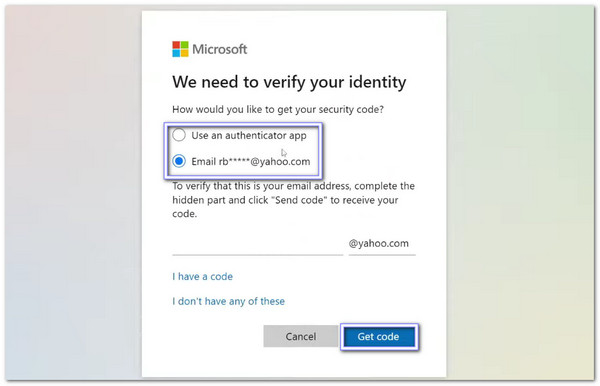
Molimo upišite kod u okvir i provjerite jeste li ga ispravno unijeli. Zatim kliknite SljedećiTo govori Microsoftu da zapravo vi pokušavate resetirati lozinku.
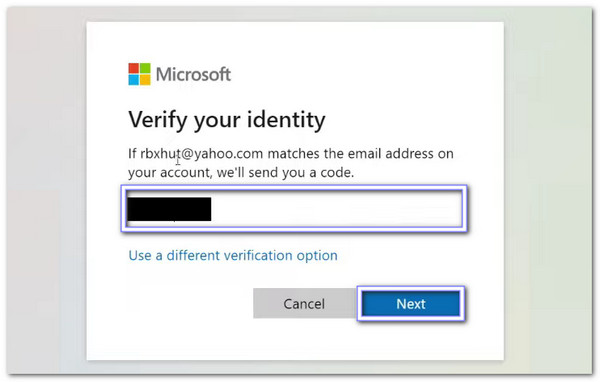
Sada možete napraviti novu lozinku. Molimo vas da dvaput upišete lozinku kako bi se podudarale. Nakon što završite, vaša će lozinka biti resetirana i možete se ponovno prijaviti.
Dio 3: Ne mogu se sjetiti lokalne lozinke za Windows
Postoje tri načina za povratak na svoj račun ako zaboravite lokalnu lozinku za Windows. Svaka metoda je sigurna i pomaže vam da stvorite novu lozinku. Sada možete naučiti sve načine u nastavku!
1. Koristite sigurnosna pitanja
Ako se ne možete sjetiti lozinke za Windows 10, možete odgovoriti na sigurnosna pitanja koja ste postavili prilikom stvaranja računa. Davanjem točnih odgovora, Windows potvrđuje da ste pravi vlasnik i omogućuje vam jednostavno stvaranje nove lozinke.
Na zaslonu za prijavu u sustav Windows upišite bilo koju pogrešnu lozinku i kliknite u reduPojavit će se poveznica za poništavanje lozinke. Kliknite je za početak postupka.
Windows će prikazati sigurnosna pitanja koja ste postavili prilikom stvaranja računa. Pažljivo upišite točne odgovore.
Ako se svi odgovori podudaraju s onim što ste prethodno postavili, Windows će ih prihvatiti. To dokazuje da ste vi pravi vlasnik računa.
Sada upišite novu lozinku i potvrdite je. Također možete uključiti savjet kako biste je kasnije lakše zapamtili. Pritisnite Završii vaš je račun spreman za korištenje.
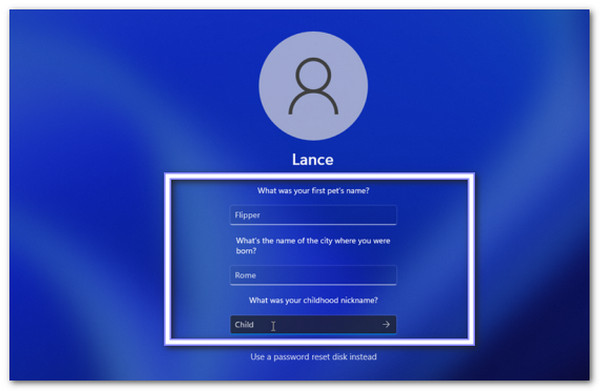
2. Koristite unaprijed kreirani disk za resetiranje
USB disk za resetiranje lozinke praktičan je alat ako se ne sjećate lozinke za svoje prijenosno računalo sa sustavom Windows 7. Umetanjem diska i praćenjem čarobnjaka za resetiranje lozinke možete sigurno stvoriti novu lozinku i podsjetnik. Radi čak i ako se ne sjećate sigurnosnih pitanja.
Uključite USB disk za resetiranje lozinke i ponovno pokrenite računalo. Na zaslonu za prijavu upišite bilo koju pogrešnu lozinku i kliknite u redu otkriti Opcija resetiranja lozinke.
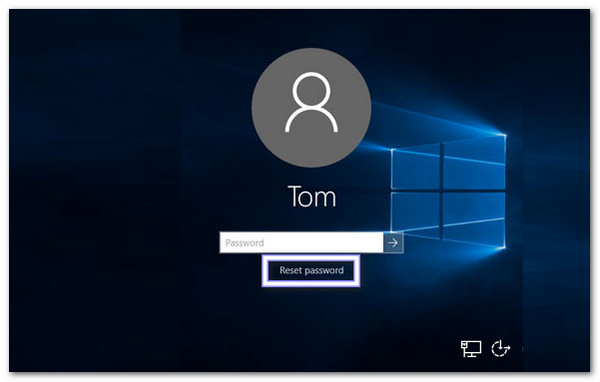
Kliknite na Resetiranje lozinke mogućnost otvaranja Čarobnjak za poništavanje lozinke i odaberite disk za resetiranje iz ponuđenih opcija. Zatim kliknite Sljedeći nastaviti.
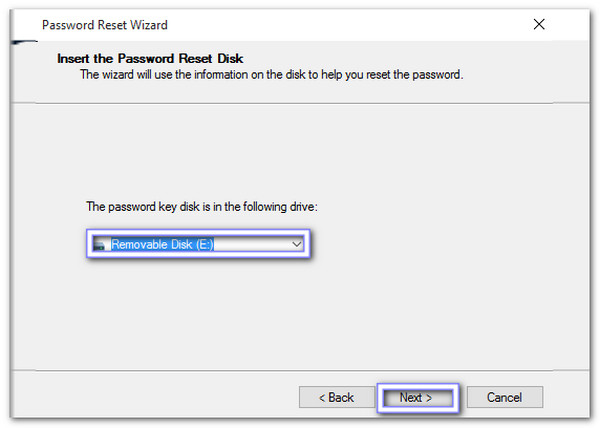
Upišite novu lozinku i podsjetnik. Nakon što je odaberete, kliknite Dalje. a zatim ZavršiVaš lokalni Windows račun sada je dostupan s novom lozinkom.
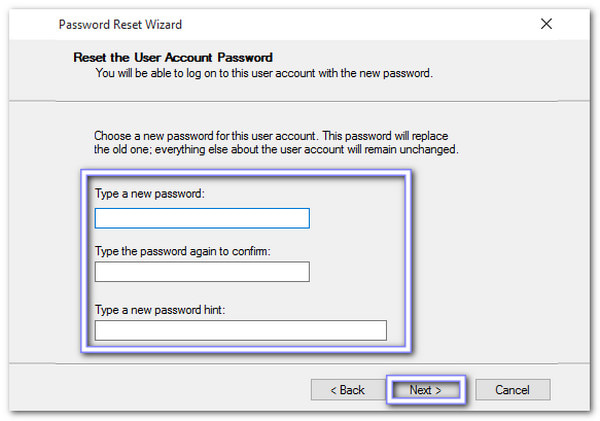
3. Koristite alat za oporavak lozinke za Windows
Ne možete se sjetiti lozinke za Windows? Možete preuzeti imyPass poništavanje lozinke za Windows, napredni program za oporavak lozinki za Windows. Pomaže vam da oporavite lokalne i Microsoft lozinke za Windows na Windowsima 11, 10, 8.1, 8, 7, XP ili Vista bez gubitka podataka. Lozinke možete resetirati pomoću CD-a/DVD-a ili USB flash pogona proizvođača SanDisk, Kingston, Toshiba, Samsung i drugih.
Snimite disk za oporavak ili stvorite USB pogon za pokretanje kako biste otključali bilo koje zaključano Windows računalo. Isprobajte odmah u nastavku!
Prvo i najvažnije, preuzmite i instalirajte imyPass Windows Password Reset na drugo računalo.
Umetnite prazan CD/DVD ili USB flash pogon. U programu odaberite disk ili USB iz padajućeg izbornika, a zatim kliknite Snimi CD/DVD ili Snimi USBTo će pripremiti disk za resetiranje lozinke za korištenje.
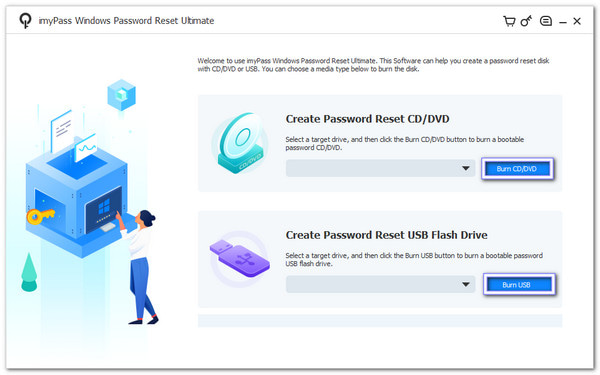
Uzmite disk ili USB i umetnite ga u zaključano računalo. Trebao bi se automatski pokrenuti s diska ili USB-a. Ako ne, prilagodite izbornik za pokretanje u postavkama računala. Nakon učitavanja odaberite svoj Windows sustav, označite svoj račun, kliknite Resetiranje lozinkei upišite novu lozinku. Zatim je potvrdite za nastavak.
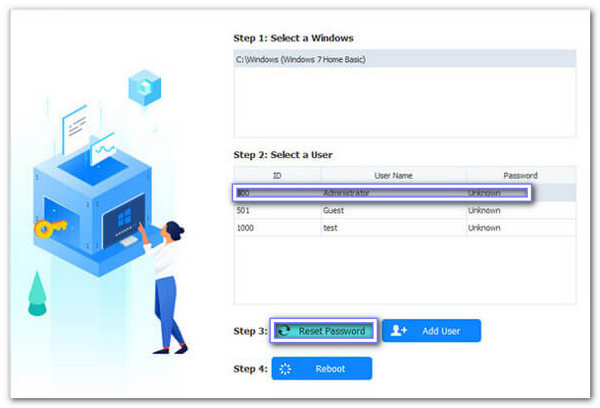
Na kraju kliknite na Ponovno podizanje sustava gumb. Vaše će se računalo normalno pokrenuti. Sada se možete prijaviti na svoj Windows račun pomoću nove lozinke.
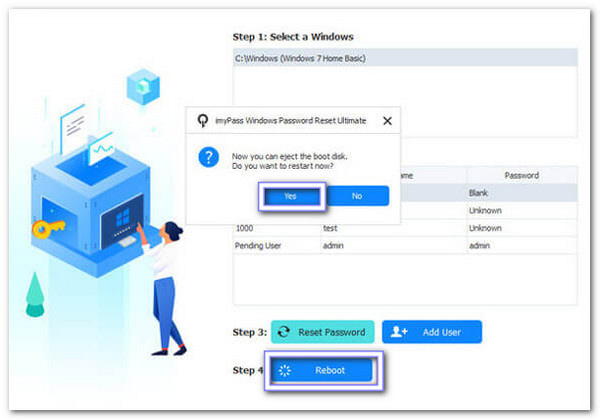
Impresivno kod ovog rješenja je to što radi čak i ako se ne sjećate svoje stare lozinke ili niste postavili sigurnosna pitanja. To nije sve; možete ga koristiti i za dobiti administratorske ovlasti na Windows 10 bez korištenja lozinke. Zaista korisno, zar ne?
Dio 4: Kako pravilno sačuvati lozinku za Windows
Važno je čuvati svoju lozinku za Windows na sigurnom. Jednostavne navike mogu spriječiti njezino zaboravljanje i zaštititi vaš račun. U nastavku donosimo nekoliko jednostavnih načina za očuvanje lozinke.
1. Koristite upravitelje lozinki
Možete koristiti najbolji upravitelji lozinkama za sigurno pohranjivanje i upravljanje lozinkama. Pomažu vam da zapamtite sve svoje lozinke i lako stvorite snažne.
2. Redovito ažurirajte lozinke
Povremeno mijenjajte lozinke. To štiti vaš račun i pomaže vam da ih bolje zapamtite.
3. Informacije o oporavku sigurnosne kopije
Za Microsoft račune, ažurirajte svoju e-poštu i telefonski broj. To olakšava oporavak lozinke ako je zaboravite.
4. Zapišite sigurnosna pitanja
Za lokalne račune, sigurno zapišite odgovore na sigurnosna pitanja. To će vam pomoći da brzo resetirate lozinku ako je potrebno.
Slijedeći ove korake, vaš Windows 10 račun je siguran i smanjuje se mogućnost zaboravljanja lozinke. S tim se više nećete moći sjetiti lozinke u sustavu Windows Vista, kao ni u drugim verzijama!
Zaključak
Sada znate što učiniti ako doživite Windows 8 se ne može sjetiti lozinke, a također i za Windows 10 i 7. Ne brinite više, jer postoji mnogo načina za ponovno dobivanje pristupa vašem računu. Možete preuzeti imyPass poništavanje lozinke za Windows za 100% funkcionalno i bezbrižno rješenje.
Vruća rješenja
-
Lozinka za Windows
- Zaobiđite lozinku za Windows 8
- Prikaži administratorsku lozinku pomoću CMD-a
- Zaobiđite lozinku za Windows 10
- Hack Password na Windows računalu
- Zaobiđite administratorsku lozinku u sustavu Windows
- 5 najboljih krekera za lozinke za Windows 10
- Poništavanje lozinke za Windows Vista
- Besplatni Windows alati za oporavak lozinke
-
Savjeti za Windows
-
Popravite Windows
-
Savjeti za lozinku
Poništavanje lozinke za Windows
Resetirajte Windows administratorski/korisnički račun
Besplatno preuzimanje Besplatno preuzimanje
